
Michael Fisher
0
2711
750
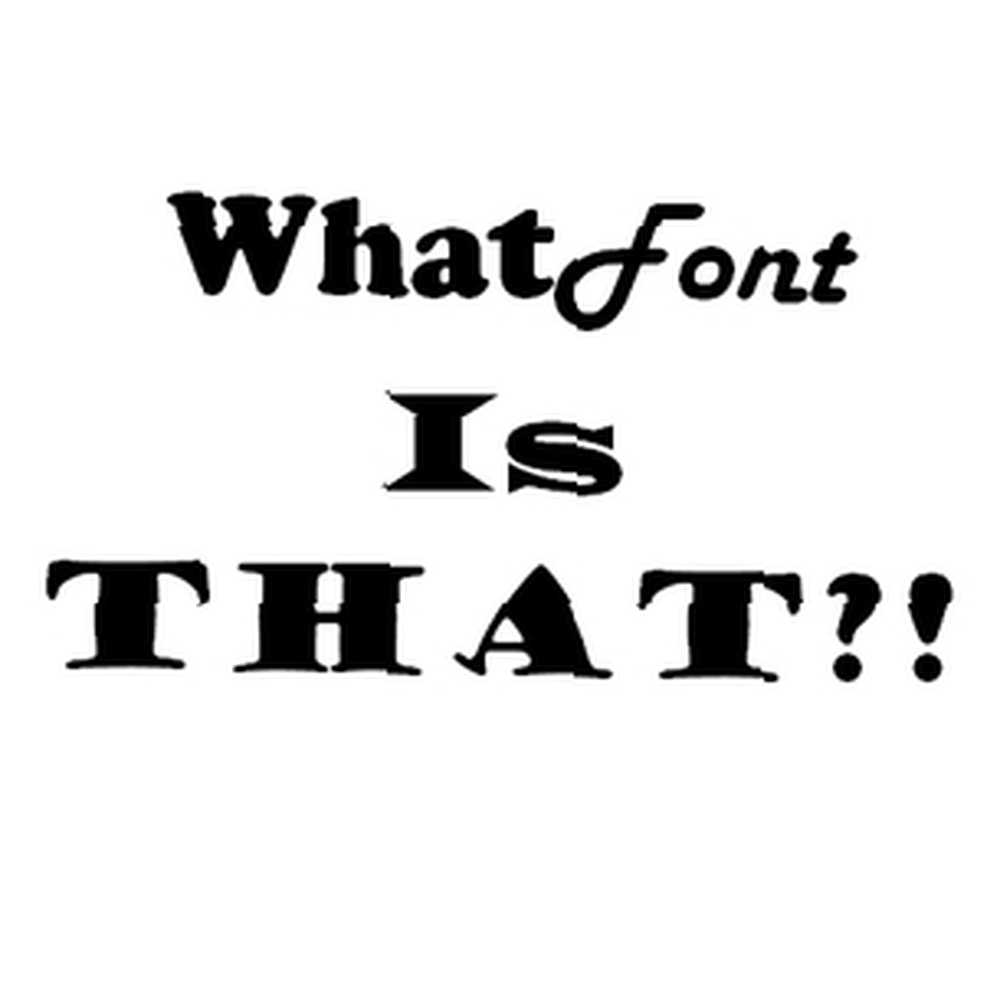 ¿Alguna vez has estado en un sitio web y te has preguntado “¿Qué tipo de fuente es esa??!” Yo tengo. Y dependiendo de sus intereses y área de enfoque, incluso puede hacerlo más que el típico usuario de Internet. Podría pasar horas buscando la fuente en su motor de búsqueda favorito, o podría usar WhatFont.
¿Alguna vez has estado en un sitio web y te has preguntado “¿Qué tipo de fuente es esa??!” Yo tengo. Y dependiendo de sus intereses y área de enfoque, incluso puede hacerlo más que el típico usuario de Internet. Podría pasar horas buscando la fuente en su motor de búsqueda favorito, o podría usar WhatFont.
WhatFont es una extensión de navegador y un marcador que puede habilitar una vez que esté en el sitio web con la fuente en cuestión.
Acerca de WhatFont y quién está detrás de esto
Como dije anteriormente, WhatFont es una herramienta simple que puede usar para averiguar qué tipo de fuente es. También hay otras herramientas para esto, comúnmente utilizadas por los desarrolladores, pero no son una solución rápida y fácil, especialmente para alguien que pueda ser curioso, pero no se ocupa de las fuentes. todos el tiempo. Lo mejor de WhatFont es que es para ambos tipos de usuarios..
WhatFont fue creado por Chengyin Liu, actualmente estudiante universitario de informática. Tiene varios proyectos en curso, a los que se vincula en su sitio web personal. Uno de esos muchos proyectos es WhatFont.
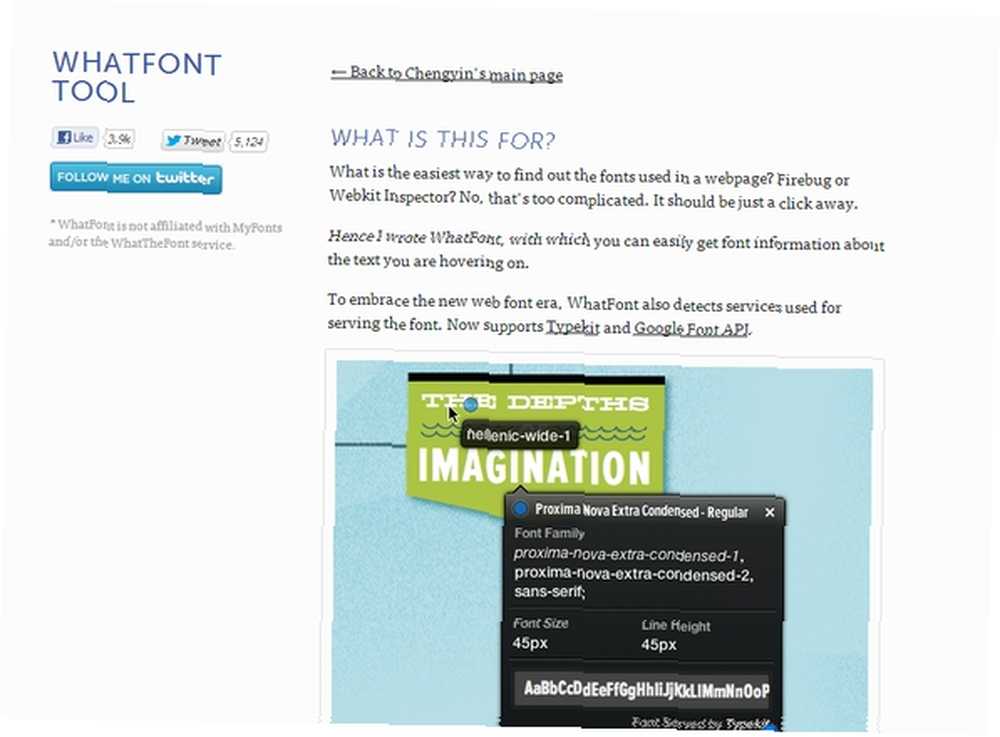
La página WhatFont tiene literalmente toda la información que necesitará, incluidas las instrucciones sobre cómo usarla. Un par de ejemplos de la información proporcionada son un campo de prueba, un registro de cambios y la información de contacto de Chengyin, el desarrollador.
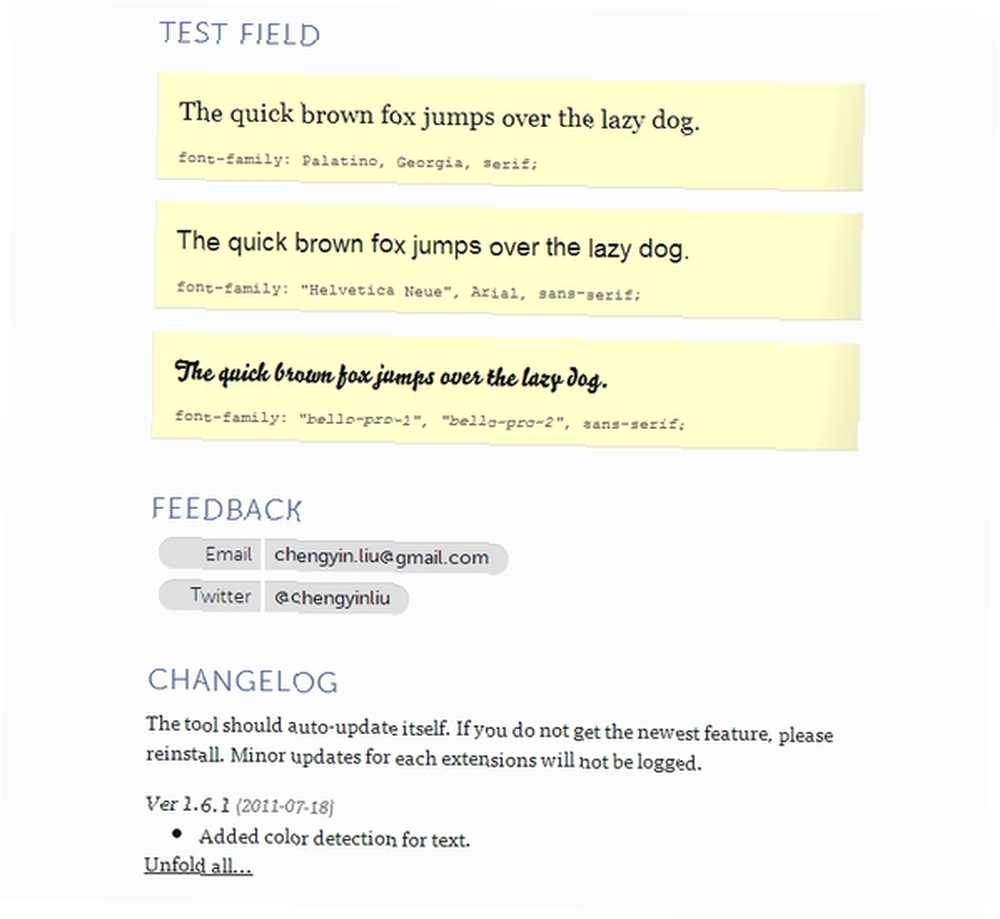
Compatibilidad del navegador con WhatFont
Dependiendo de su navegador preferido, puede usar WhatFont a través de la extensión o bookmarklet. La extensión solo está disponible para Chrome y Safari, mientras que el bookmarklet funciona para Firefox, Chrome, Safari, IE y Opera.
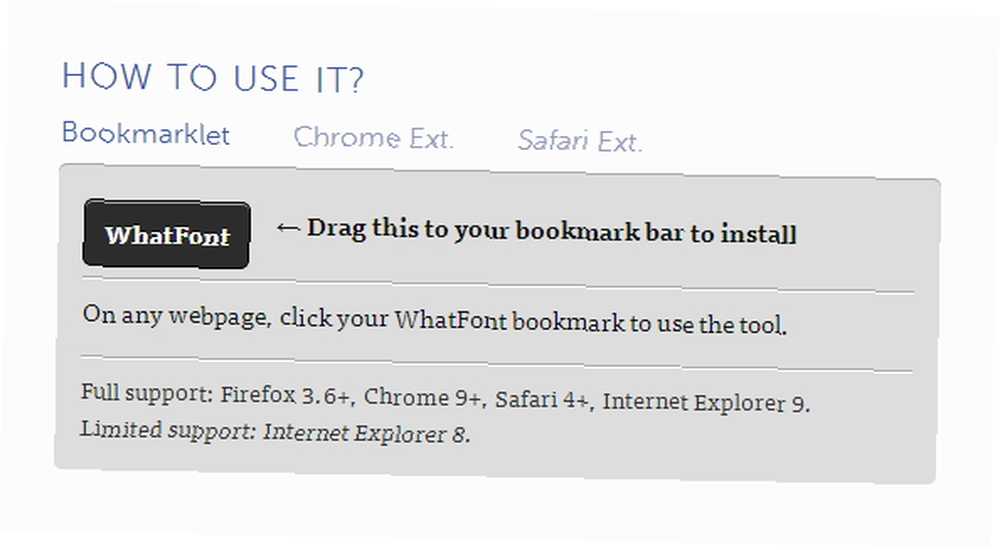
Ahora, si miras la imagen de arriba, verás que no incluye Opera en la lista de navegadores en los que funciona el bookmarklet. Honestamente, pensé que era extraño porque encontré muy pocos bookmarklets que no funcionó en un navegador, así que lo probé en Opera y, como puede ver en la imagen a continuación, funcionó bien.
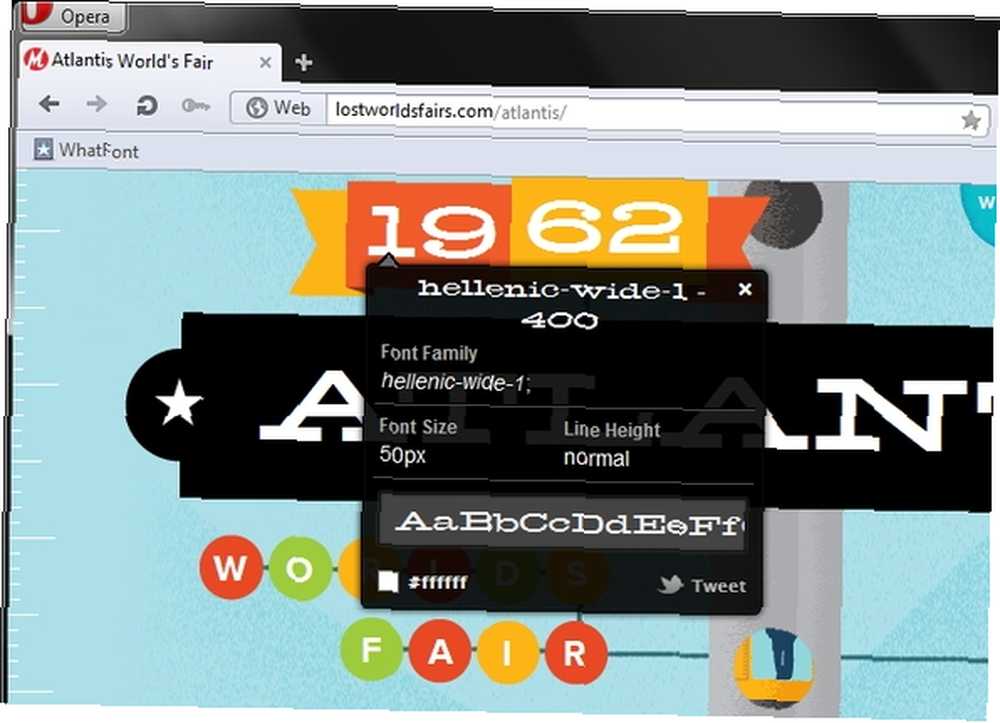
Cómo usar WhatFont
Usar WhatFont es realmente simple y apenas necesita una sección para explicarlo. Después de haberlo adquirido, actualice las páginas web ya cargadas en las que desea usarlo y haga clic en el marcador o la extensión.
Si pasa el cursor sobre la fuente deseada, solo se mostrará el tipo de fuente. Si hace clic en la fuente, aparecerá una ventana emergente con más información, como la familia de fuentes, el tamaño, la altura de la línea, el color y, a veces, el origen de la fuente..
Por ejemplo, en la imagen a continuación puede ver que las fuentes son de TypeKit. También puede tuitear la fuente si así lo desea.

También puede notar que puede hacer clic en varias fuentes sin perder la ventana emergente anterior. Característica simple, pero inteligente, ya que a menudo es posible que desee comparar diferentes fuentes.
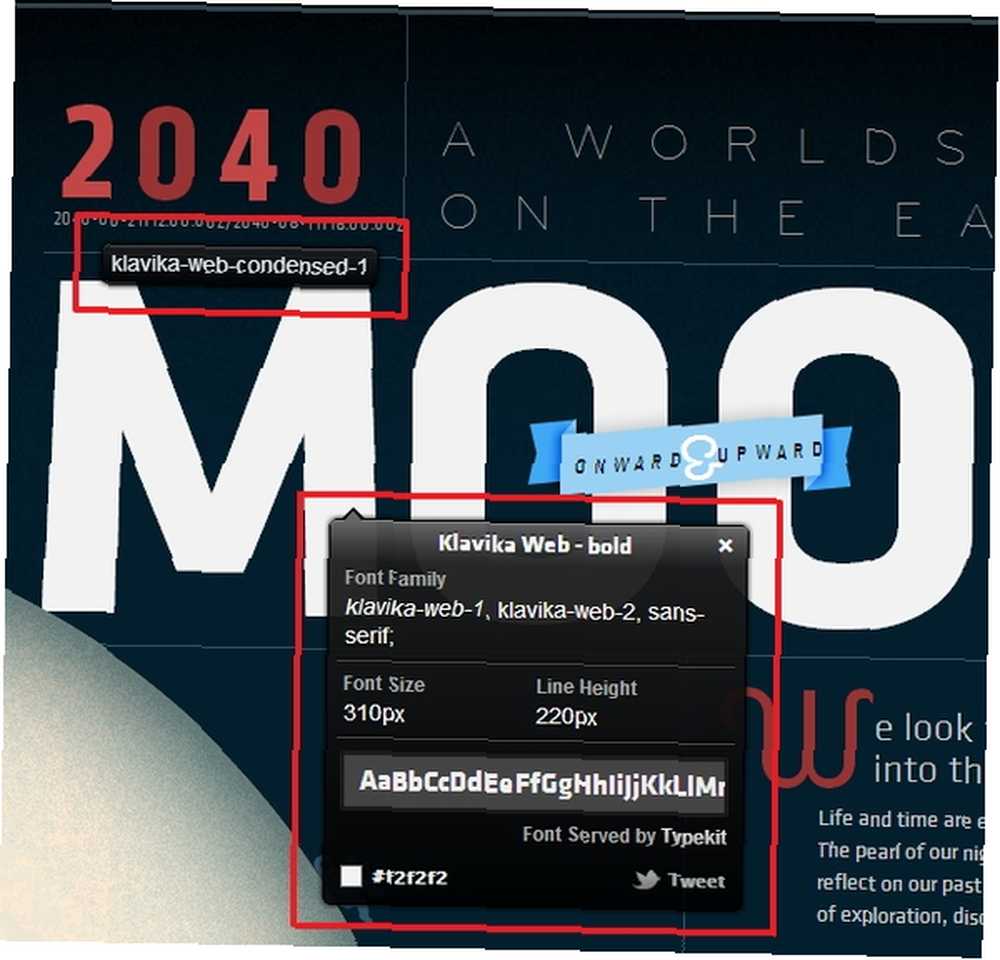
También tenga en cuenta que mientras usa WhatFont, no podrá interactuar completamente con la página web, excepto para fines de WhatFont. Puede salir rápidamente de WhatFont haciendo clic en el botón en la esquina superior derecha.
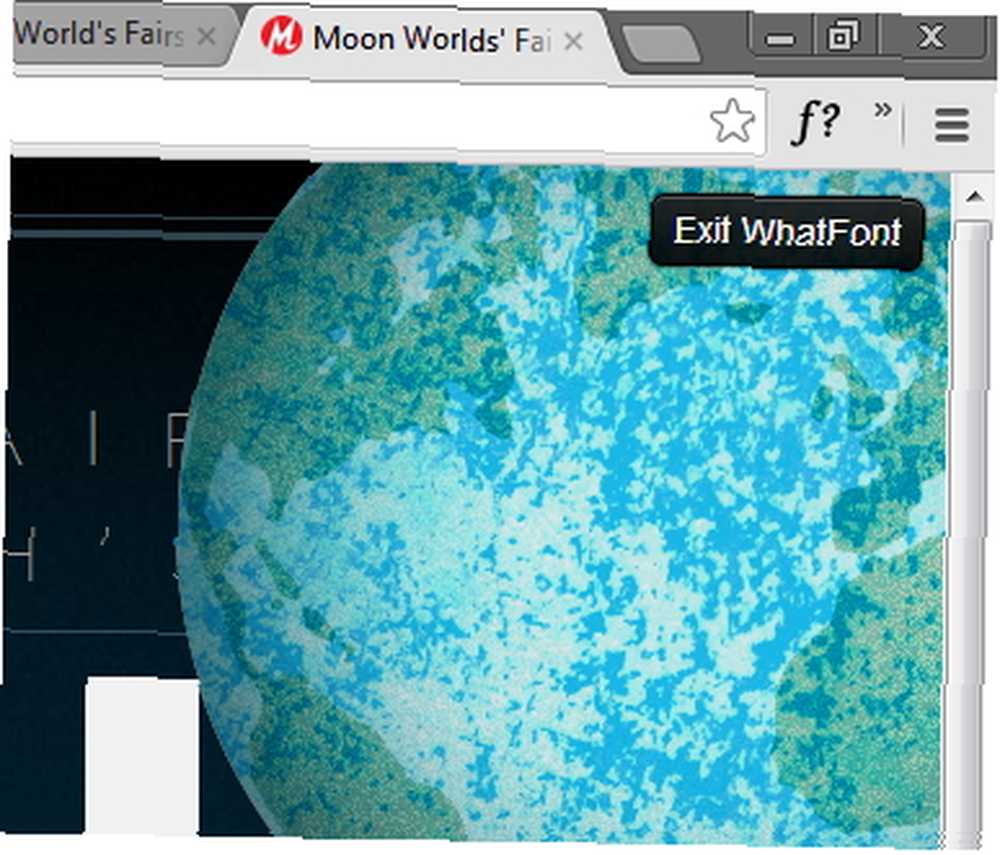
Dónde encontrar WhatFont
A estas alturas probablemente ya haya descubierto dónde obtener WhatFont. La forma más directa de adquirirlo es a través del sitio web, especialmente para el bookmarklet. También recomendaría este método para descargar la extensión Safari. Para Chrome, puede dirigirse directamente a Chrome Web Store y obtenerlo de esa manera.
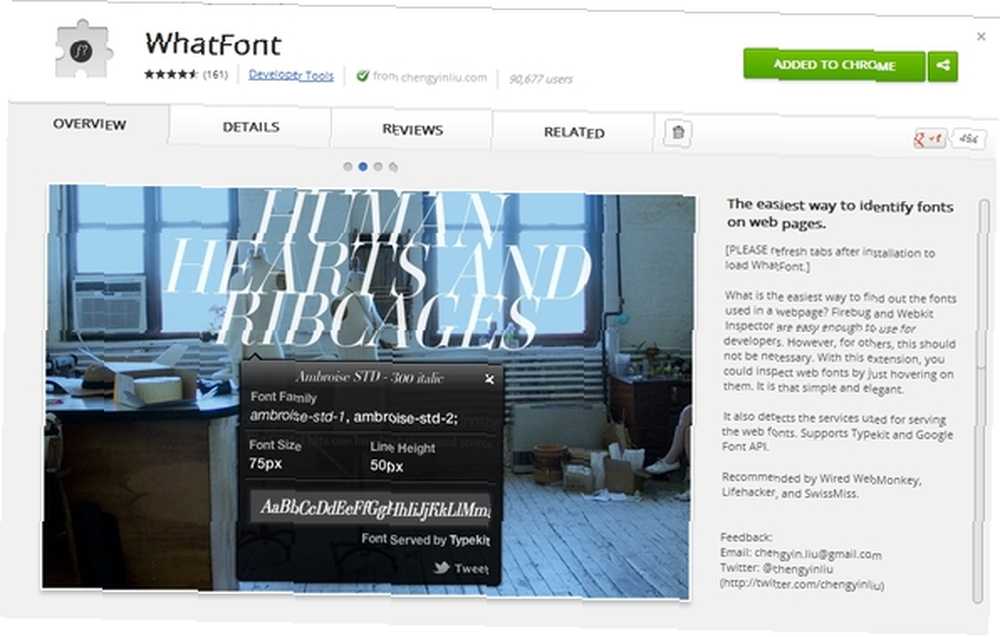
Conclusión
De nuevo, no puedes siempre use esta herramienta, pero es conveniente tenerla en esos momentos en que le gustaría identificar una fuente. Y es especialmente bueno para los desarrolladores y diseñadores de sitios web..
¿Qué opinas de WhatFont? ¿Lo has probado? Nos encantaría escuchar tus comentarios.











